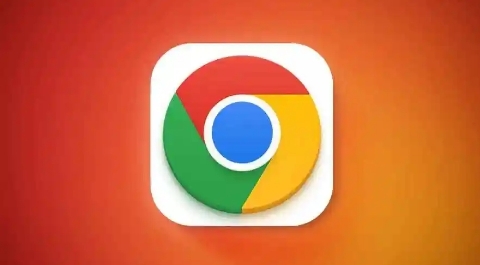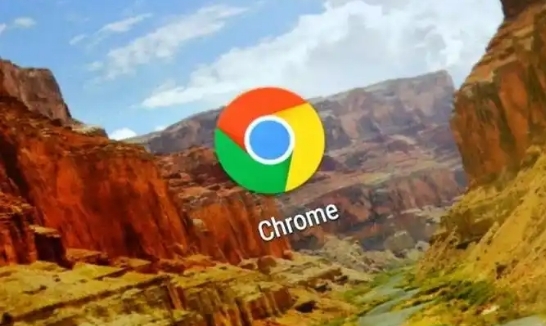google Chrome浏览器下载安装及浏览器日志查看
时间:2025-06-26
来源:谷歌Chrome官网
详情介绍
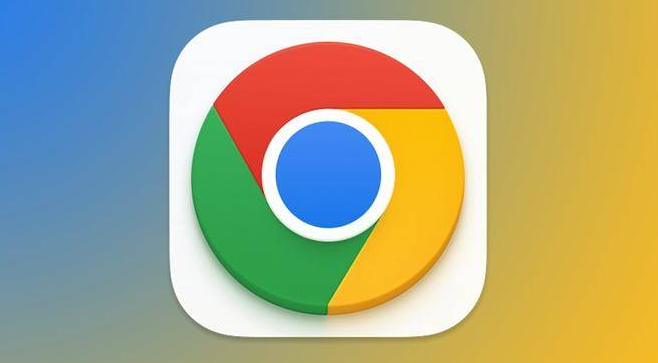
1. 下载安装:打开任意浏览器,在地址栏输入https://www.google.com/intl/zh-CN/chrome/ ,点击“下载Chrome”按钮。根据自身操作系统选择对应版本,如Windows系统选择相应安装包,点击“接受并安装”。
2. 浏览器日志查看
- Windows系统:常见的位置是C:\Users\[你的用户名]\AppData\Local\Google\Chrome\Installer\目录下,可在该路径下查找以.log为后缀的文件,这就是安装包的日志文件。也可访问C:\Windows\System32\config\systemprofile\AppData\Local\Google\Update\Log,打开update.log文件,查看安装包下载、解压和版本等信息。还可通过资源管理器,进入“C:\Windows\Temp”目录,查找与Chrome安装相关的日志文件,这些文件可能以“chrome_installer”或类似的名称开头,并且文件扩展名可能是“.log”或“.txt”。
- Mac系统:可通过终端使用命令“find / -name '*.log'”来搜索整个系统盘中的日志文件,也可以在安装谷歌浏览器时指定的安装路径附近查找,一般可在“/Applications/Google Chrome.app/Contents/MacOS”目录下找到相关日志文件。
继续阅读